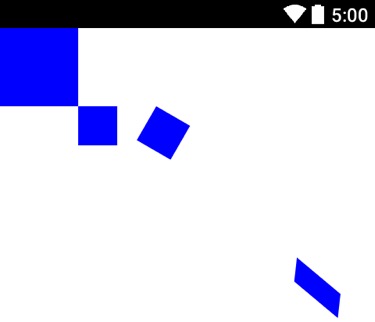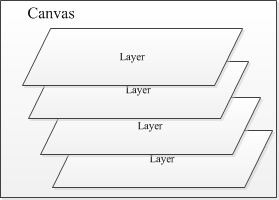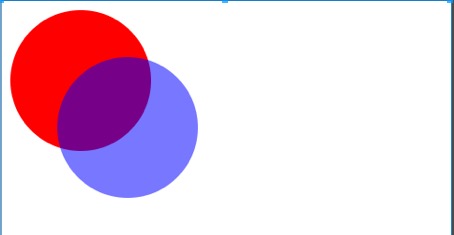Android的Canvas(1)
View能够显示出来内容,都是通过”画”出来的,所谓画是因为我们操作View仿佛画画一样,在画板上使用画笔来绘制,这里的画布是Canvas,画笔是Paint.Canvas可使用的地方有很多,通过onDraw方法获取到的Canvas内容可以直接反应到View上.
Canvas很强大,能绘制几何图像,填充颜色,绘制文本,绘制Bitmap,还又一些位置转换的方法
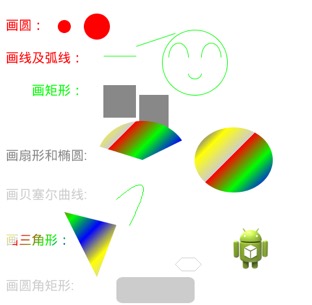
Canvas对象的获取方式有三种:
- 重写
View.onDraw方法,View中的Canvas对象会被当做参数传递过来 Canvas c = new Canvas(Bitmap);或者new了之后重新setBitmap- 调用SurfaceHolder.lockCanvas()
Canvas还提供了一系列位置转换的方法:
- rorate、scale、translate、skew
引用自roamer’ blog Canvas 在一般的情况下可以看作是一张画布,所有的绘图操作如drawBitmap, drawCircle都发生在这张画布上,这张画板还定义了一些属性比如Matrix,颜色等等。但是如果需要实现一些相对复杂的绘图操作,比如多层动画,地图(地图可以有多个地图层叠加而成,比如:政区层,道路层,兴趣点层)。Canvas提供了图层(Layer)支持,缺省情况可以看作是只有一个图层Layer。如果需要按层次来绘图,Android的Canvas可以使用SaveLayerXXX, Restore 来创建一些中间层,对于这些Layer是按照“栈结构“来管理的:
引用自roamer’ blog 创建一个新的Layer到“栈”中,可以使用saveLayer, savaLayerAlpha, 从“栈”中推出一个Layer,可以使用restore,restoreToCount。但Layer入栈时,后续的DrawXXX操作都发生在这个Layer上,而Layer退栈时,就会把本层绘制的图像“绘制”到上层或是Canvas上,在复制Layer到Canvas上时,可以指定Layer的透明度(Layer),这是在创建Layer时指定的:public int saveLayerAlpha(RectF bounds, int alpha, int saveFlags)本例Layers 介绍了图层的基本用法:Canvas可以看做是由两个图层(Layer)构成的,为了更好的说明问题,我们将代码稍微修改一下,缺省图层绘制一个红色的圆,在新的图层画一个蓝色的圆,新图层的透明度为0×88。
1
2
3
4
5
6
7
8
9
10
11
12
13
14
15
16
17
18
19
20
21
22
23
24
25
26
27
28
29
30
31
32
33
34
35
36
37
38
39
40
41
42
43
44
45
46
47
48
49
50
51
52
53
54
55
56
57
58
59
60
61
62
63
64
65
66
67
68
69
70
71
72
73
74
75
76
77
78
79
80
81
82
83
84
85
86
87
88
89
90
91
92
93
94
95
96
97
98
99
100
101
102
103
104
105
106
107
108
109
110
111
112
113
114
115
116
117
118
119
120
121
122
123
124
125
126
127
128
129
130
131
132
133
public class CanvasView extends View {
private Paint arcPaint;
private RectF rectF;
private Shader mShader;
private Path mPath;
private Bitmap bitmap;
public CanvasView(Context context) {
super(context);
}
public CanvasView(Context context, AttributeSet attrs) {
super(context, attrs);
init();
}
private void init() {
arcPaint = new Paint(Paint.ANTI_ALIAS_FLAG);
arcPaint.setColor(Color.BLUE);
rectF = new RectF(260, 70, 290, 115);
// 设置渐变色 这个正方形的颜色是改变的
// 一个材质,打造出一个线性梯度沿著一条线。
mShader =
new LinearGradient(0, 0, 100, 100, new int[] {Color.RED, Color.GREEN, Color.BLUE,
Color.YELLOW, Color.LTGRAY}, null, Shader.TileMode.REPEAT);
mPath = new Path();
mPath.reset();
bitmap = BitmapFactory.decodeResource(getResources(), R.drawable.ic_launcher);
}
@Override
protected void onDraw(Canvas canvas) {
super.onDraw(canvas);
// fill 填充,canvas内部维护了一个Bitmap
canvas.drawARGB(255, 0, 180, 255);
canvas.drawColor(Color.RED);
// TODO PorterDuff.Mode 不了解
canvas.drawColor(Color.BLACK, PorterDuff.Mode.CLEAR);
canvas.drawRGB(255, 255, 255);
// 创建画笔
arcPaint.setColor(Color.RED);// 设置红色
canvas.drawText("画圆:", 10, 50, arcPaint);// 画文本
canvas.drawCircle(100, 45, 10, arcPaint);// 小圆
arcPaint.setAntiAlias(true);// 设置画笔的锯齿效果。 true是去除,大家一看效果就明白了
canvas.drawCircle(150, 45, 20, arcPaint);// 大圆
canvas.drawText("画线及弧线:", 10, 100, arcPaint);
arcPaint.setColor(Color.GREEN);// 设置绿色
canvas.drawLine(160, 90, 210, 90, arcPaint);// 画线
canvas.drawLine(210, 75, 270, 55, arcPaint);// 斜线
arcPaint.setStyle(Paint.Style.STROKE);// 设置空心
canvas.drawCircle(300, 100, 50, arcPaint);
canvas.drawArc(rectF, 180, 180, false, arcPaint);// 小弧形
rectF.set(310, 70, 340, 115);
canvas.drawArc(rectF, 180, 180, false, arcPaint);// 小弧形
rectF.set(290, 110, 310, 125);
canvas.drawArc(rectF, 0, 180, false, arcPaint);// 小弧形
canvas.drawText("画矩形:", 50, 150, arcPaint);
arcPaint.setColor(Color.GRAY);// 设置灰色
arcPaint.setStyle(Paint.Style.FILL);// 设置填满
canvas.drawRect(160, 135, 210, 185, arcPaint);// 正方形
canvas.drawRect(215, 150, 260, 210, arcPaint);// 长方形
canvas.drawText("画扇形和椭圆:", 10, 250, arcPaint);
arcPaint.setShader(mShader);
rectF.set(150, 190, 290, 310);
canvas.drawArc(rectF, 200, 130, true, arcPaint);
// 画弧,第一个参数是RectF:该类是第二个参数是角度的开始,第三个参数是多少度,第四个参数是真的时候画扇形,是假的时候画弧线
// 画椭圆,把oval改一下
rectF.set(300, 200, 420, 300);
canvas.drawOval(rectF, arcPaint);
canvas.drawText("画三角形:", 10, 380, arcPaint);
// 绘制这个三角形,你可以绘制任意多边形
mPath.moveTo(100, 330);// 此点为多边形的起点
mPath.lineTo(150, 430);
mPath.lineTo(180, 350);
mPath.close(); // 使这些点构成封闭的多边形
canvas.drawPath(mPath, arcPaint);
// // 你可以绘制很多任意多边形,比如下面画六连形
arcPaint.reset();// 重置
arcPaint.setColor(Color.LTGRAY);
arcPaint.setStyle(Paint.Style.STROKE);// 设置空心
mPath.reset();
mPath.moveTo(280, 400);
mPath.lineTo(300, 400);
mPath.lineTo(310, 410);
mPath.lineTo(300, 420);
mPath.lineTo(280, 420);
mPath.lineTo(270, 410);
mPath.close();// 封闭
canvas.drawPath(mPath, arcPaint);
// Path类封装复合(多轮廓几何图形的路径 由直线段*、二次曲线,和三次方曲线,也可画以油画。drawPath(路径、油漆),要么已填充的或抚摸
// (基于油漆的风格),或者可以用于剪断或画画的文本在路径。
// 画圆角矩形
arcPaint.setStyle(Paint.Style.FILL);// 充满
arcPaint.setColor(Color.LTGRAY);
arcPaint.setAntiAlias(true);// 设置画笔的锯齿效果
canvas.drawText("画圆角矩形:", 10, 450, arcPaint);
rectF.set(180, 430, 300, 470);// 设置个新的长方形
canvas.drawRoundRect(rectF, 20, 15, arcPaint);// 第二个参数是x半径,第三个参数是y半径
// 画贝塞尔曲线
canvas.drawText("画贝塞尔曲线:", 10, 310, arcPaint);
arcPaint.reset();
arcPaint.setStyle(Paint.Style.STROKE);
arcPaint.setColor(Color.GREEN);
mPath.reset();
mPath.moveTo(180, 310);// 设置Path的起点
mPath.quadTo(250, 250, 200, 350); // 设置贝塞尔曲线的控制点坐标和终点坐标
canvas.drawPath(mPath, arcPaint);// 画出贝塞尔曲线
// 画点
arcPaint.setStyle(Paint.Style.FILL);
canvas.drawText("画点:", 10, 520, arcPaint);
canvas.drawPoint(60, 520, arcPaint);// 画一个点
canvas.drawPoints(new float[] {60, 550, 65, 560, 70, 570}, arcPaint);// 画多个点
// 画图片,就是贴图
canvas.drawBitmap(bitmap, 350, 350, arcPaint);
}
}
参考
roamer’ blog
源码:Canvas(1)